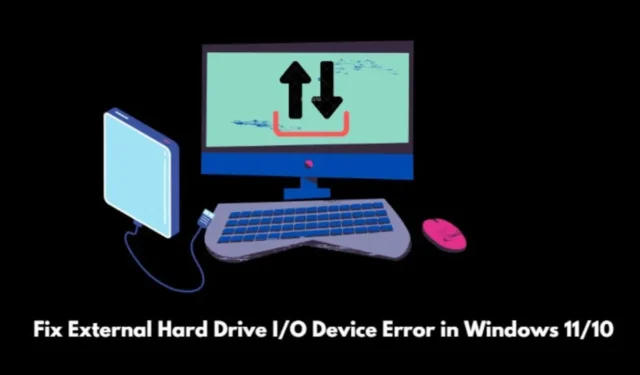
Støter du på en ekstern harddisk I/U-enhetsfeil på Windows 11? I denne artikkelen vil vi utforske effektive metoder for å løse dette problemet. I tillegg vil vi fordype oss i detaljene om denne feilen og årsakene bak dens forekomst på Windows-operativsystemer.
Denne feilen er ikke bare et problem for Windows 11-brukere; det har også blitt rapportert av mange Windows 10-brukere som opplever den samme I/O-enhetsfeilen på ekstern harddisk. Denne feilen kan forhindre tilgang til filer som er lagret på PC-ens harddisk, USB-enheter eller eksterne Micro SD-kort.
Årsaker til at det oppstår en ekstern harddisk I/U-enhetsfeil i Windows 11
I/O-enhetsfeilen indikerer problemer med eksterne lagringsenheter, som vanligvis oppstår når brukere forsøker å utføre en lese- eller skrivehandling på sin Windows-PC.
Brukere kan få feilmeldingen: » Forespørselen kunne ikke utføres på grunn av en I/O-enhetsfeil .»
Vanlige årsaker til ekstern harddisk I/O-enhetsfeil på Windows inkluderer:
- Utdaterte drivere for den eksterne lagringsenheten.
- Fysisk skade på den eksterne lagringsenheten.
- Problemer med USB-porten der den eksterne lagringen er tilkoblet.
- Inkompatibilitet av harddisken med den installerte versjonen av Windows 11 eller Windows 10.
- Løs SATA-tilkobling.
Hvordan fikse ekstern harddisk I/O-enhetsfeil i Windows 11/10
Nedenfor finner du feilsøkingstrinn for å løse feilmeldingen » Forespørselen kunne ikke utføres på grunn av en I/O-enhetsfeil » på Windows-datamaskinen.
1. Start datamaskinen på nytt
Start med grunnleggende feilsøking ved å starte PC-en på nytt. Dette trinnet kan ofte løse mindre tekniske feil som påvirker eksterne enheter.
- Klikk på Windows-logoen på oppgavelinjen.
- Når søkekonsollen vises, flytter du til nederst til høyre.
- Klikk på strømikonet og velg Start på nytt .
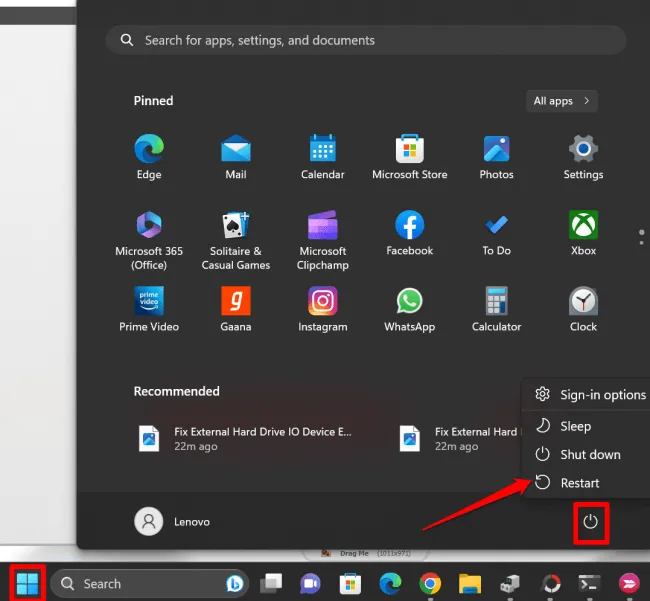
2. Oppdater driverne
For å løse utdaterte enhetsdrivere, gå til Enhetsbehandling i Windows.
- Trykk på Windows + X for å åpne Power User-menyen.
- Velg Enhetsbehandling fra listen.
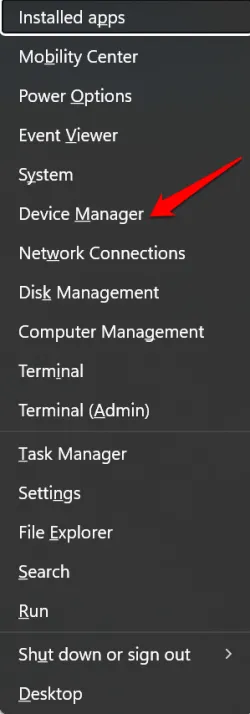
- Finn en enhetsdriver, og klikk deretter for å utvide den.
- Høyreklikk på enhetsdriveren og velg Oppdater driver .
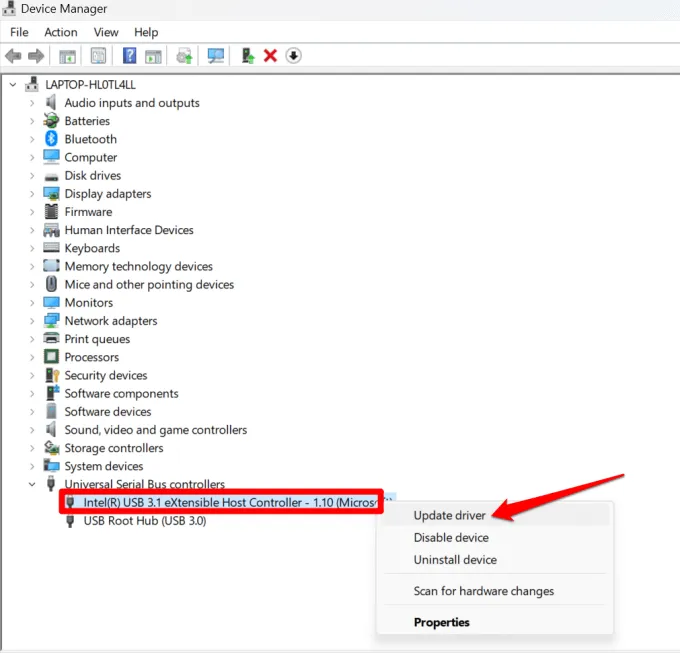
- Velg Søk etter driver automatisk .
Sørg for at PC-en din er koblet til internett på dette tidspunktet. Windows vil se etter de nyeste tilgjengelige driverne for enheten og installere dem. Følg instruksjonene på skjermen som vises.
3. Reparer I/U-enheten ved å bruke ledeteksten
Følg disse trinnene for å åpne ledeteksten og korrigere den defekte eksterne enheten som genererer I/O-enhetsfeilen.
- Trykk på Windows-tasten .
- Skriv inn cmd i søkekonsollen og trykk enter.
- Skriv inn kommandoen i ledetekstvinduet
chkdsk F:/f /r /x
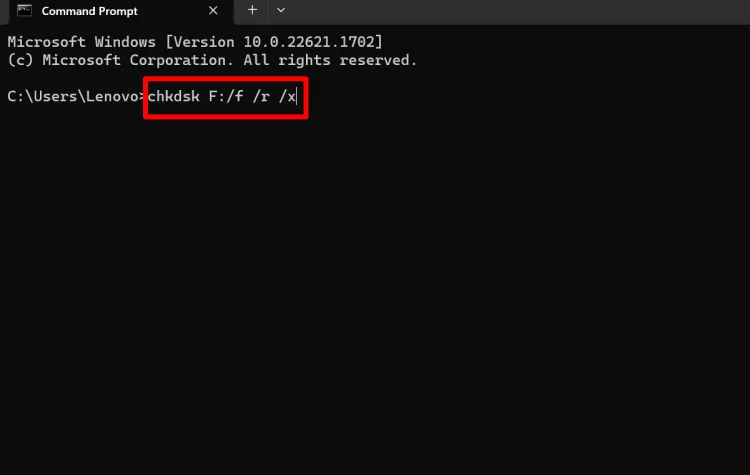
4. Se etter defekte kabler
Hvis du har koblet til en ekstern lagringsenhet med en USB-kabel, kontroller om kabelen er defekt. Bytt ut eventuelle defekte kabler med funksjonelle. I tillegg, inspiser USB-portene på PC-en for å sikre at de fungerer som de skal. Det kan være lurt å besøke et nærliggende servicesenter hvis problemene vedvarer.
5. Endre enhetsoverføringsmodus
Slik stiller du inn riktig enhetsoverføringsmodus i Windows 10:
- Trykk på Windows + X.
- Velg Enhetsbehandling fra menyen.
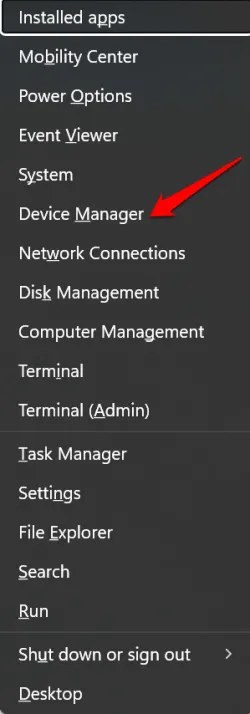
- Rull til IDE ATA/ATAPI- kontrollere og klikk for å utvide.
- Høyreklikk på IDE ATA/ATAPI-kanalen og velg Egenskaper.
- Naviger til kategorien Avanserte innstillinger og velg PIO i overføringsmodusboksen.
- Klikk OK for å avslutte Egenskaper .
Hvis du bruker Windows 11, vil du ikke se IDE ATA/ATAPI:
- Naviger i stedet til Storage Controller og utvide den.
- Høyreklikk på Intel Chipset SATA/PCIe RST Premium Controller .
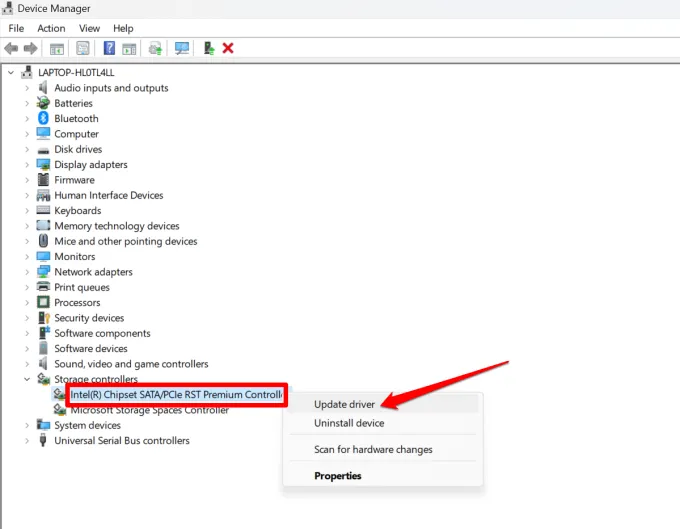
Windows 11 viser kanskje ikke alternativer for overføringsmodus under dette elementet; i stedet bør du velge å oppdatere driveren.
Vanlige spørsmål [ofte stilte spørsmål]
1. Hva er en I/U-enhetsfeil? Kan det fikses?
En I/O-enhetsfeil begrenser tilgangen til filer på ekstern lagring koblet til datamaskinen din. Heldigvis kan dette problemet fikses.
2. Hvilke enheter påvirker I/U-enhetsfeilen?
I/U-enhetsfeilen kan påvirke eksterne lagringsenheter, inkludert harddisker, USB-stasjoner og SD-kort.
3. På hvilke Windows OS-versjoner oppstår I/O-enhetsfeilen?
Denne feilen kan oppstå på både Windows 11 og Windows 10.
Innpakning
Nå som du er utstyrt med viktig informasjon om I/O-enhetsfeilen, vil disse tipsene hjelpe deg med å fikse den berørte eksterne stasjonen, og muliggjøre vellykkede lese-/skriveoperasjoner.


Legg att eit svar